在配置Coremail Push帐号之 前,请首先点击此处,输入您的企业邮箱地址全称,查询获得Coremail push 服务器地址信息:
.然后打开苹果iPad的主界面,看到如下图示:
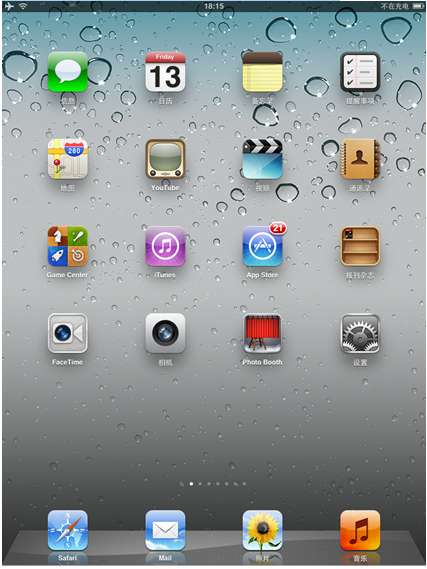
如上图所示,如果这个苹果iPad从没有创建过任何邮箱的帐号,请点击Mail图标,如果已经有创建过其它邮箱的帐号,请点击【设置】图标》,点击【邮件,通迅录,日历】按钮:
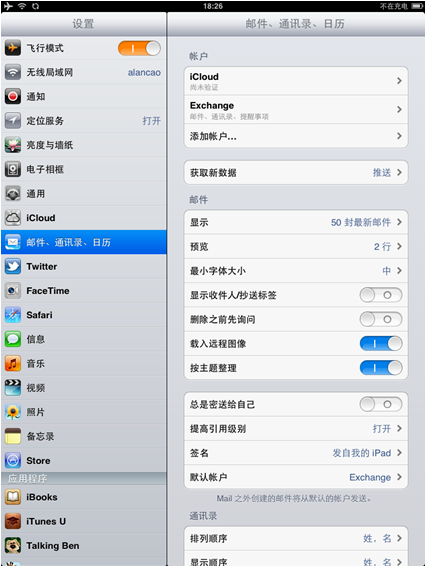
点击右侧的【帐户】下方的【添加帐户】按钮,看到如下图示:
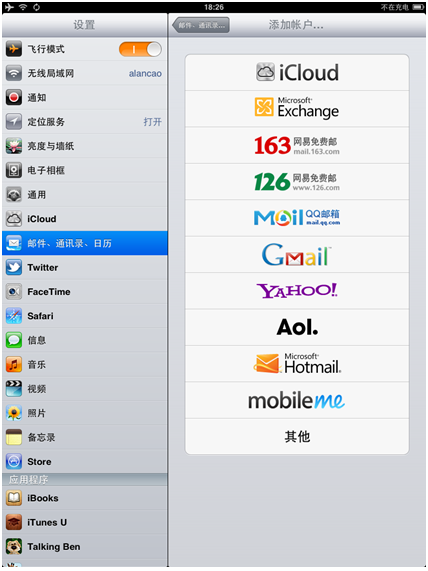
选择Microsoft Exchange,在电子邮件提示框输入:【企业邮箱地址全称】,在域的提示框中:【不需要输入任何信息】,然后在用户名提示框中输入:【企业邮箱地址全称】,在密码提示框中输入:【邮箱密码】, 描述提示框中输入:【你关于这个邮箱的相关描述,也可以保持默认不变】:
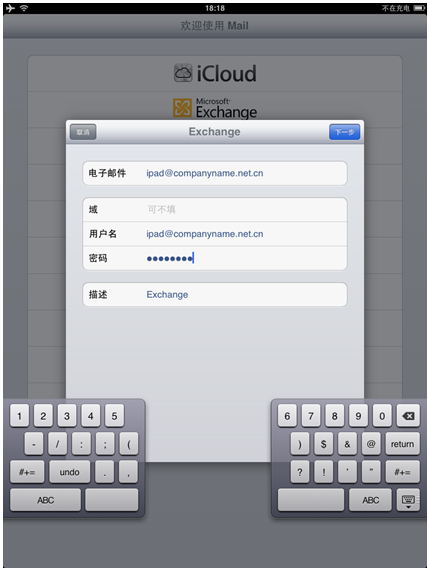
点击【下一步】按钮,界面显示“正在验证”
首先要保证你的iPad是可以通过wifi 或GPRS/3G网络成功连接互联网的,在经过3-5秒的验证以后,弹如如下图示:
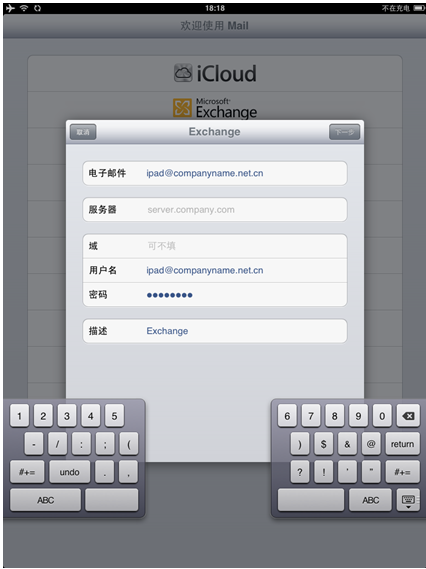
如上图所示,在服务器提示栏中输入【第一步查询获得的Coremail push 服务器地址】:
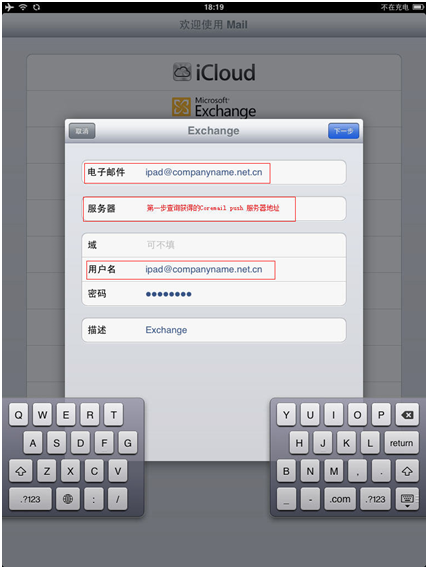
点击【下一步】按钮:
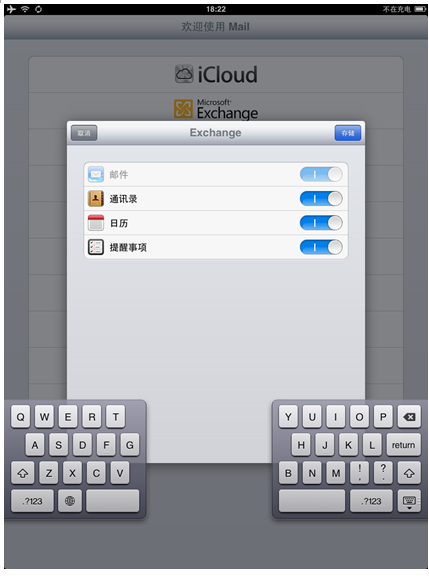
如上图所示,看到【邮件】,【通迅录】,【日历】和【提醒事项】都已经显示并被默认选中,点击【存储】按钮,然后回到主界面,点击【邮件】按钮,能看到收件箱中会立即出现所有在WebMail上已经存在的邮件正在不断的快速的连续的Push 到你的苹果手机的收件箱中,如下图所示:
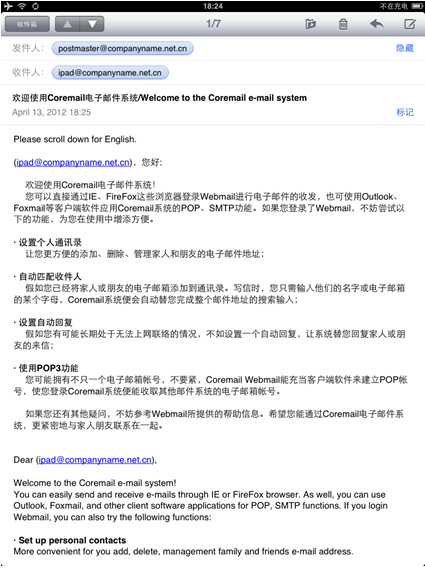
如上图所示,可以在push mail邮箱帐号中查看邮件,回复邮件,发送邮件及管理邮件,为了保障push mail帐号在iphone中的邮件可以正常收到,请不要清空WebMail上收件箱中的邮件,如果你用outlook 等客户端软件配置了pop3帐号,请保留副本在服务器上即可
